OS X ist in einer Reihe von Sprachen lokalisiert. Mit einigen Einstellungen können Sie die OS-Benutzeroberfläche sowie viele Programme so einstellen, dass sie in einer anderen Sprache angezeigt werden. Dies ist praktisch für mehrsprachige Typen. Wenn Sie jedoch versehentlich eine Sprache geändert haben, die Sie nicht verstehen, kann es sehr schwierig sein, sie wiederherzustellen.
Glücklicherweise bleibt das Layout, während sich die Sprachen ändern, im Wesentlichen gleich. Um wieder zu Ihrer bevorzugten Sprache zu wechseln, müssen Sie die folgenden Schritte ausführen:
Gehen Sie zuerst zu den Systemeinstellungen, indem Sie das Apple-Menü öffnen und den vierten Menüpunkt auswählen (er sollte sich unmittelbar unter der ersten Trennleiste befinden).
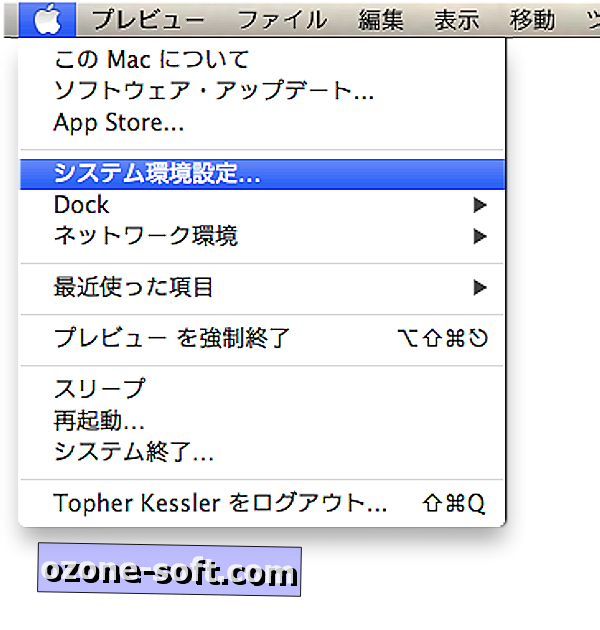
Wählen Sie anschließend die Systemeinstellungen für Sprache und Text aus, die wie eine blaue Flagge der Vereinten Nationen aussehen und sich in Mountain Lion in der obersten Reihe und fünftens von links befinden sollen (in anderen Versionen von OS X kann die Positionierung etwas anders sein).
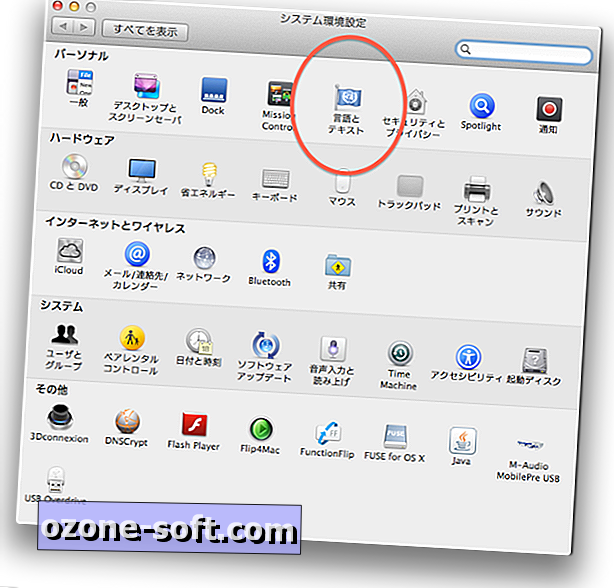
Wählen Sie in den Systemeinstellungen für Sprache und Text die erste Registerkarte aus, auf der eine Liste von Sprachen angezeigt wird. Suchen Sie Ihre bevorzugte Sprache und verschieben Sie sie an den Anfang der Liste.
Suchen Sie als Nächstes die Registerkarte "Region", die als "Formate" bezeichnet werden kann. In Mountain Lion ist dies die dritte Registerkarte von links, aber dies kann auch in anderen Versionen von OS X anders sein. Alternativ können Sie dies tun, indem Sie die Registerkarten nacheinander durchklicken, bis Sie eine Option mit Formatierungsoptionen für Datum und Uhrzeit sehen . Wenn Sie gefunden werden, wählen Sie Ihr bevorzugtes Land aus dem obersten Menü.
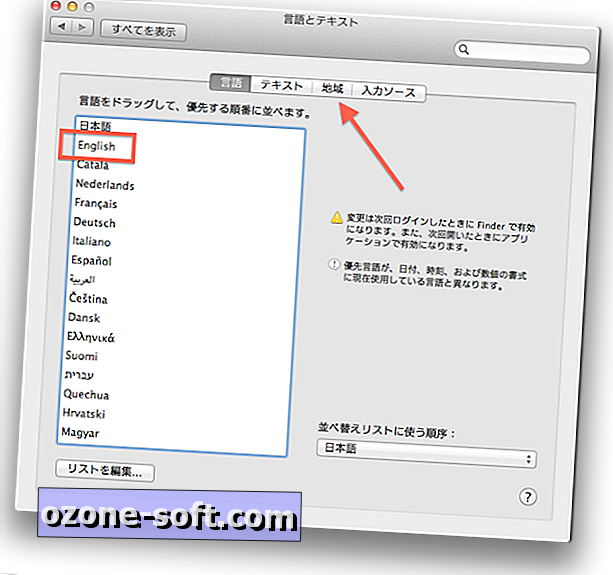
Melden Sie sich ab und wieder an (oder starten Sie den Computer neu). Das System sollte jetzt in der entsprechenden Sprache sein. Sie können dann zu den Systemeinstellungen zurückkehren, um feinere Anpassungen für Tastaturlayouts, bestimmte Datums- und Uhrzeitformate und andere Details zu den verschiedenen Spracheinstellungen vorzunehmen.
Wenn Sie Schwierigkeiten beim Navigieren haben, können Sie diese Einstellungen auch mit dem OS X-Terminal löschen. Sie können dies tun, indem Sie das Spotlight-Menü öffnen und "Terminal" eingeben, um es zu suchen und zu öffnen, oder indem Sie den Ordner "Programme" über das Menü "Gehe zu" im Finder öffnen (dazu können Sie auch Shift-Command-A drücken) und dann öffnen das Dienstprogramm-Menü von dort aus. Sie können das Terminal dann über sein Symbol finden.
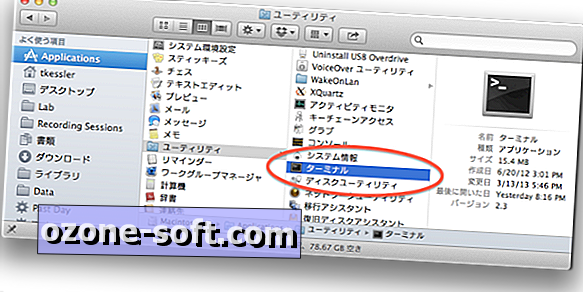
Führen Sie in Terminal den folgenden Befehl aus, um die ausgeblendete globale Voreinstellungsdatei mit Ihren Spracheinstellungen zu löschen. Melden Sie sich dann ab und melden Sie sich wieder bei Ihrem Benutzerkonto an:
Standardeinstellungen löschen -g












Lassen Sie Ihren Kommentar